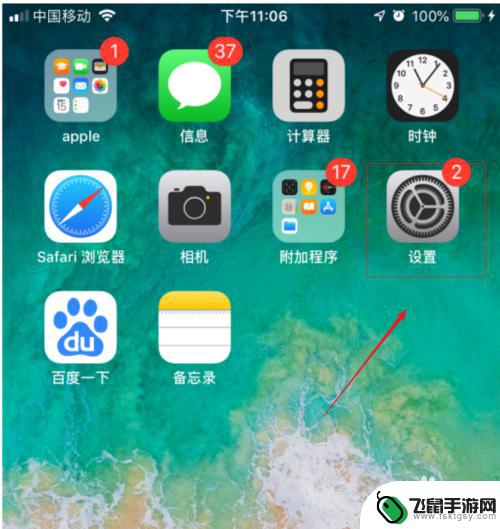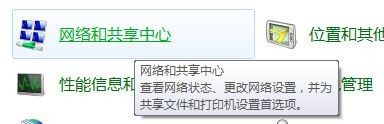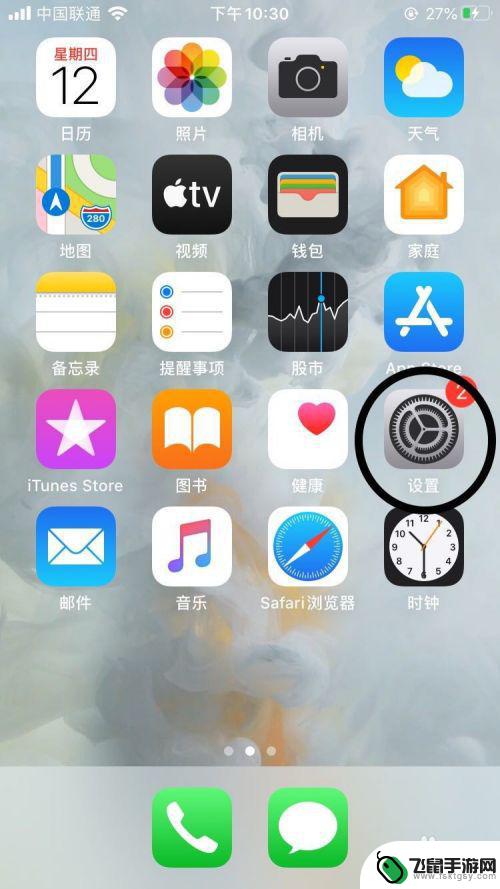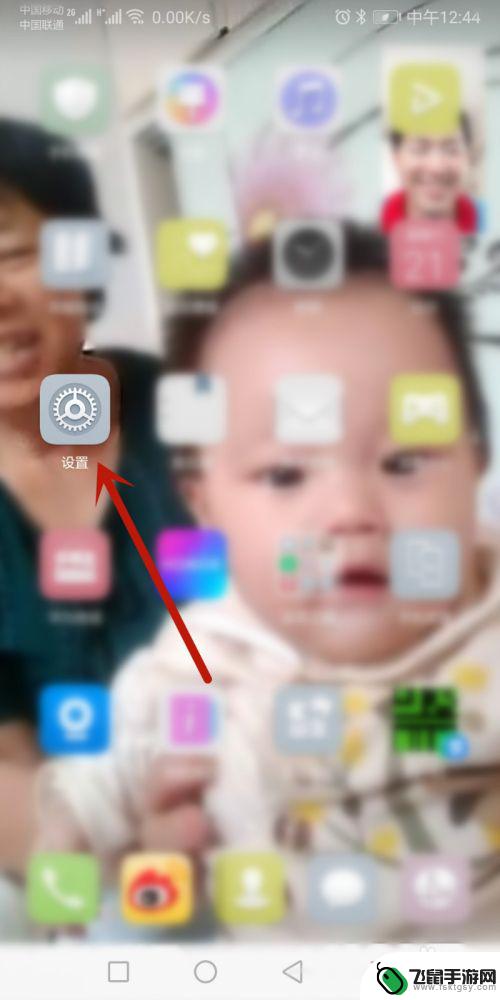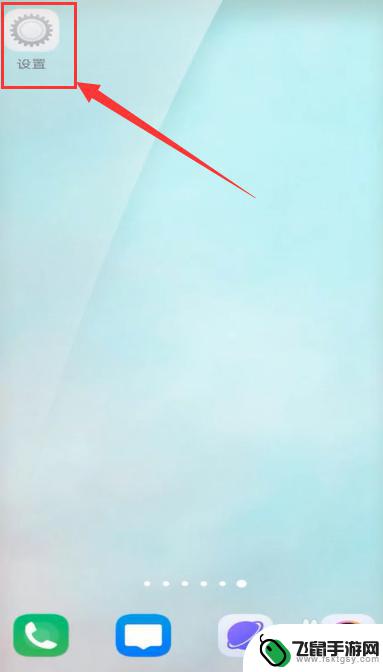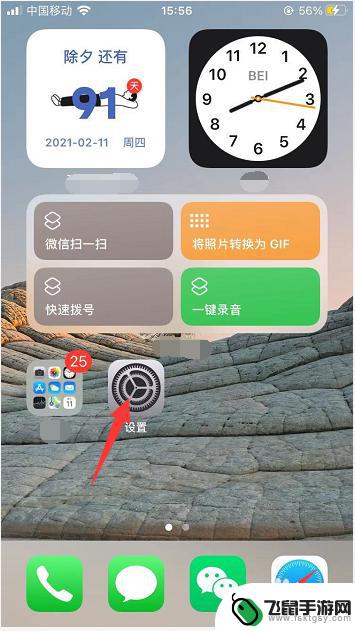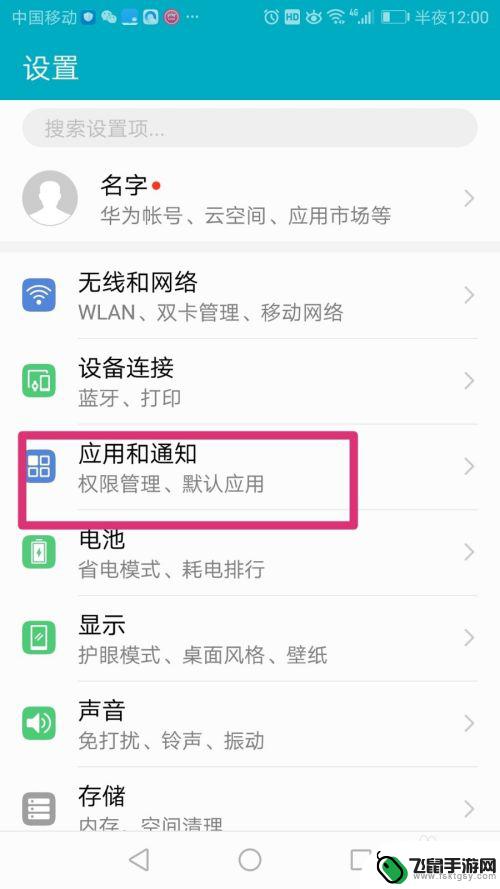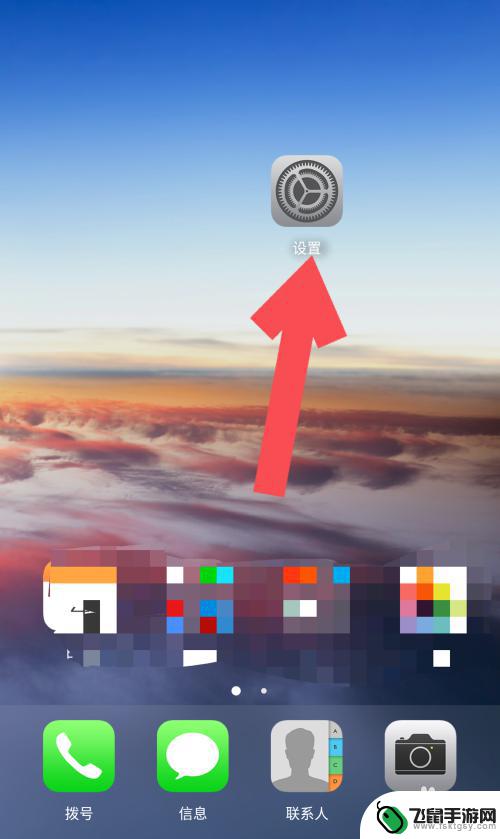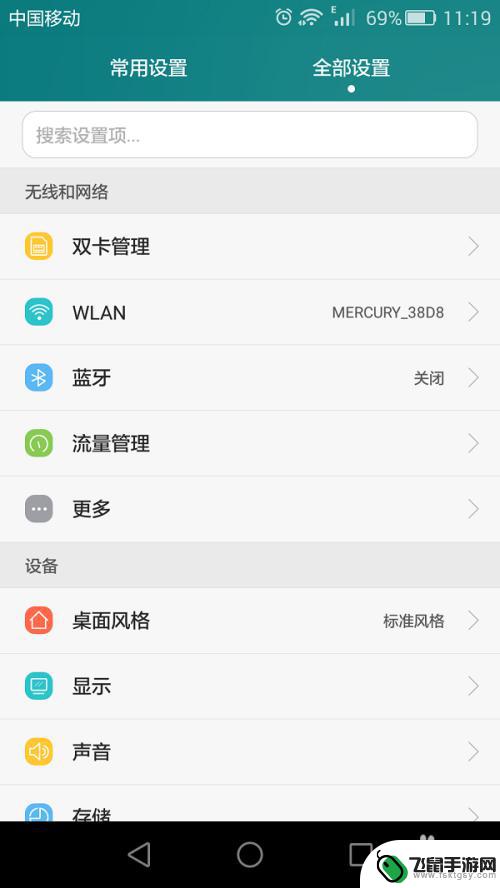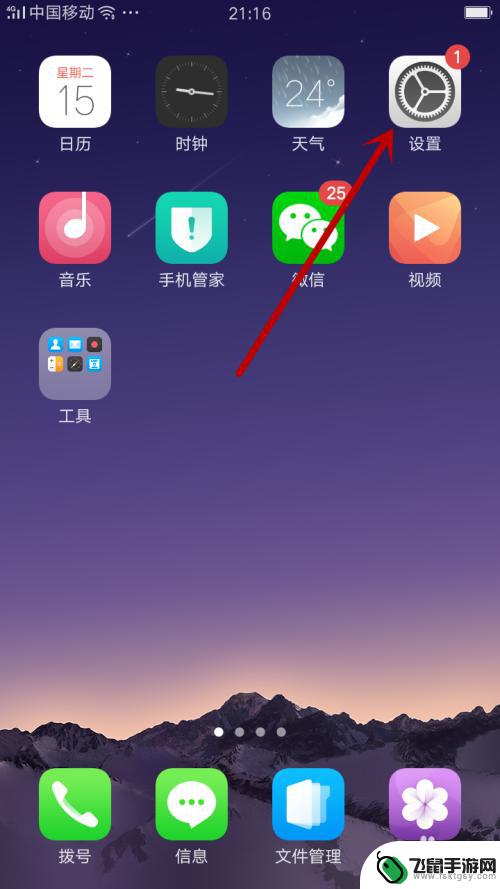苹果手机双ip怎么设置 如何在苹果手机上手动设置IP地址
时间:2024-03-28来源:飞鼠手游网
在苹果手机上设置双IP地址可能会让一些用户感到困惑,但只要按照正确的步骤进行操作,就可以轻松完成,在苹果手机上手动设置IP地址的方法也是相对简单的,只需进入手机的设置界面,选择无线局域网(Wi-Fi)选项,找到当前连接的网络,点击配置IP,选择手动然后输入所需的IP地址、子网掩码、路由器和DNS等信息即可完成设置。通过这种简单的操作,用户可以轻松地在苹果手机上设置IP地址,享受更加稳定和个性化的网络连接体验。
如何在苹果手机上手动设置IP地址
步骤如下:
1.WiFi网络异常,打开手机主界面→设置
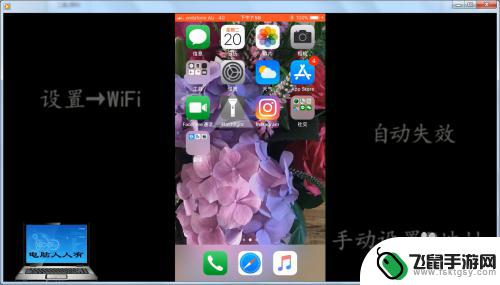
2.无互联网连接。左上角显示4G。
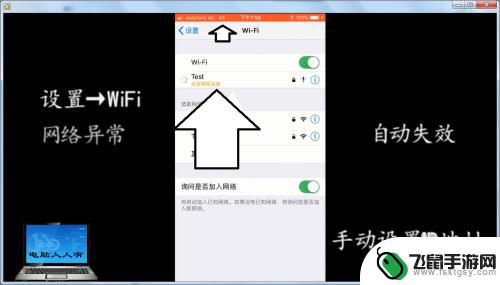
3.此时,配置IP为自动。点击进入设置。

4.点选手动。

5.自动弹出键盘,输入四组有效的数字。需要根据自己的网络来设置,如果使用路由器。可以查看参考路由器背面的相关设置,比如:
路由器显示默认网关是:192.168.0.1
IP地址只要改变最后的数字即可:192.168.0.128
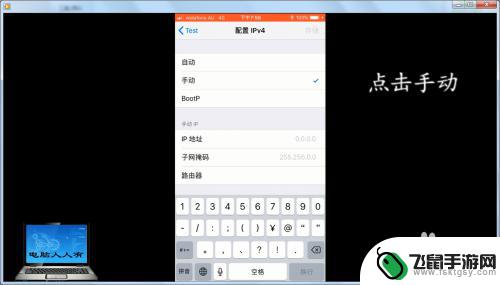
6.平时可以联网的时候,要关注有效的网络数据,IP地址、子网掩码、默认网关等,需要手动。填写的时候(比葫芦画瓢),就胸有成竹了。
设置完成点击储存。如要清理数据,点击忽略此网络即可。

7.机器再智能,有时候也会犯晕,此时就需要用户助其一臂之力了!

以上是关于如何设置苹果手机双ip的全部内容,如果还有不清楚的用户,可以参考以上小编的步骤进行操作,希望对大家有所帮助。